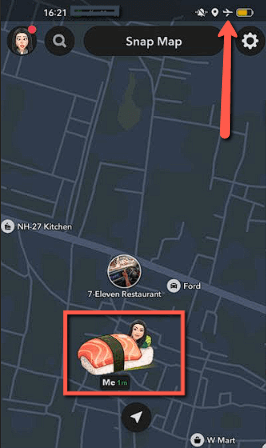Comment geler les informations de localisation de Snapchat (6 méthodes)
Vous vous sentez dépassé par le partage de votre localisation sur Snapchat, mais vous n'arrivez pas à vous défaire de l'application ? C'est compréhensible si vous souhaitez plus de contrôle et de confidentialité et que vous n'aimez pas être obligé de rencontrer des personnes proches de chez vous alors que vous avez juste envie de prendre un café en solo. Vous souhaiterez peut-être aussi protéger votre vie privée, car vous êtes harcelé en ligne et refuse de vous laisser aller, ou vous êtes peut-être un jeune adulte encore sous tutelle parentale. En revanche, si vous êtes passionné de technologie, vous serez peut-être curieux du potentiel de Snapchat et souhaiterez explorer les applications permettant de figer la localisation.
Je vais vous présenter quelques-unes des meilleures astuces que j'ai rassemblées après avoir passé plus de 100 heures sur Snapchat. Mes méthodes incluent l'utilisation des fonctionnalités de Snapchat, des outils tiers, etc. Ainsi, vous pouvez continuer à utiliser votre Snapchat autant que vous le souhaitez sans vous soucier du suivi de vos mouvements. Lire la suite...
iToolab AnyGo est l'un des meilleurs usurpateurs de localisation que vous pouvez utiliser à la fois Android et iPhone. Elle prend en charge la quasi-totalité des applications utilisant la localisation, y compris Snapchat. Elle offre des fonctionnalités telles que la pause et la personnalisation des mouvements, le recalcul d'itinéraire avec minuteur, et bien plus encore.
Vous pouvez utiliser les fonctionnalités de Snapchat telles que la désactivation de la localisation en direct, l'arrêt forcé ou le mode fantôme pour figer votre position. Des applications tierces telles que iToolab AnyGo, Dr. Fone Changeur d'emplacement virtuelet Changeur d'emplacement ClevGuard sont également d'excellentes options. De plus, vous pouvez désactiver l'autorisation de l'application, désactiver la localisation précise, utiliser le mode Avion et le VPN. Cependant, ne négligez pas les conditions générales et les directives de Snapchat lorsque vous utilisez ces méthodes.
Méthodes pour geler l'emplacement du Snap
Voici quelques-unes des meilleures méthodes pour geler l’emplacement Snapchat que j’ai essayées de première main.
Méthode 1 : Comment geler la position d'un Snap à l'aide d'applications tierces
J'ai sélectionné les trois meilleurs outils de spoofing de localisation en testant plus de 15 outils et en y consacrant plus de 90 heures. Cependant, avant d'y aller, vous devez savoir que Snapchat peut détecter ces outils. Les usurpateurs de GPS; par conséquent, il est nécessaire d'utiliser des applications réputées.
De plus, ils peuvent vider la batterie de votre téléphone, donc activer votre mode d'économie de batterie ou utiliser d'autres méthodes si votre charge est dangereusement basse.
1) iToolab AnyGo
iToolab AnyGo est l'un des meilleurs usurpateurs de localisation que vous pouvez utiliser à la fois Android et iPhone. Je pourrais l'utiliser pour simuler le GPS sur jusqu'à 15 appareils, ce qui est assez impressionnant. Il prend en charge presque toutes les applications qui utilisent l'accès à la localisation, y compris Snapchat, bien sûr.
Jailbreak dans l'application : Oui
Mettre en pause votre position : Oui
Usurpation d'identité compatible avec Snapchat : Oui
Politique de Remboursement: Garantie de remboursement de 30-Days
Cette application propose des fonctionnalités telles que la pause et le déplacement personnalisé, le changement d'itinéraire avec une minuterie, etc. Ainsi, elle m'a permis de faire comme si j'étais encore à la maison alors que j'étais déjà en train de prendre du pop-corn avec des amis sélectionnés chez Dolby.
Voici comment j'ai utilisé iToolab AnyGo pour libérer ma localisation Snapchat :
Étape 1) Télécharger iToolab AnyGo et installez-le sur votre appareil. Ensuite, entrez l'emplacement où vous souhaitez geler votre Bitmoji et frapper Entrer.
Étape 2) Vous verrez alors que votre emplacement Snapchat affiche cette zone particulière. Il vous permet également de déplacer le curseur selon vos besoins pour vous rendre à un endroit spécifique.
Rendez nous visite iToolab AnyGo
Garantie de remboursement de 30 jours
2) Dr. Fone Changeur d'emplacement virtuel
Dr.Fone Changeur d'emplacement virtuel est une application de changement de localisation en un clic. Je l'ai testée et j'ai remarqué que je pouvais me téléporter n'importe où en un seul clic. Elle vous aide même à simuler le GPS et à falsifier un itinéraire pour simuler un mouvement. Ce simulateur de localisation fonctionne parfaitement avec Snapchat, Pokemon Go, Instagram, etc.
Je l'ai également utilisé sur mes récents clichés de vacances à Hawaï puisque je ne pouvais pas publier toutes les photos en temps réel. Dr.Fone m'a permis d'utiliser les filtres spécifiques à la localisation de Snapchat, ce qui a donné à mes images l'impression que j'étais toujours en vacances.
Voici comment vous pouvez geler l'emplacement d'un snap en utilisant Dr.Fone:
Remarque: Il a un libre Windows version que vous pouvez télécharger en allant sur https://drfone.wondershare.com/virtual-location-changer.html et en cliquant sur Essayer gratuitement.
Étape 1) Une fois que vous avez installé l'application et l'avez configurée sur votre smartphone. Accédez à la Dr.Fone application et activer le mode téléportation.
Étape 2) Après avoir activé le mode téléportation, accédez à la barre de recherche et recherchez l'emplacement dessus.
Étape 3) Confirmez maintenant l'emplacement pour vous déplacer vers la zone sélectionnée sur la carte. Vous pouvez également cliquez sur n'importe quelle zone de la carte se déplacer vers un endroit précis.
Garantie de remboursement de 7 jours
3) Changeur d'emplacement ClevGuard
Changeur d'emplacement ClevGuard propose un joystick qui fait semblant de se déplacer dans un lieu, simulant ainsi le mouvement GPS. Il m'a aidé à falsifier la localisation sur un maximum de 5 appareils.
Le meilleur, c'est qu'il prend en charge toutes les applications basées sur la localisation. Je pourrais téléporter mon GPS instantanément et met mon Bitmoji dans le New Jersey Quand j'étais en fait caché dans mon lit à Los Angeles, évitant un deuxième rendez-vous avec cette personne en particulier.
Garantie de remboursement de 30 jours
Méthode 2 : Utiliser les fonctionnalités de Snapchat
Voici quelques-unes des méthodes les plus simples que j'ai trouvées pour geler la position dans Snapchat sans l'aide d'applications tierces. Vous verrez que j'ai utilisé uniquement l'application officielle pour réaliser ces astuces.
Spynger est l'un des outils de surveillance les plus puissants disponibles pour Android et iPhone, surtout si les fonctionnalités de partage de localisation de Snapchat vous inquiètent. Il vous donne un accès complet à l'activité Snapchat, y compris les discussions, les snaps et les mouvements GPS.
En désactivant la localisation en direct
Si vous êtes un utilisateur fréquent, vous devez savoir que le service de localisation en direct sur Snapchat met à jour votre position actuelle dans Snap Maps même lorsqu'il n'est pas utilisé. Par conséquent, je désactiver ce partage de position actif car à chaque fois que je rentre à la maison pour Thanksgiving, certains de mes anciens camarades de classe, qui sont absolument pénibles à côtoyer, essaient toujours de me rejoindre pour boire un verre.
Le problème avec cette méthode est que, parfois, différents appareils peuvent afficher des paramètres différents. Pour autant que je l'aie utilisé, la dernière mise à jour de Snapchat vous amène directement aux autorisations de localisation de l'application de votre appareil. Si vous êtes un débutant confus, activez simplement Mode fantôme*, qui masquera votre position à tout le monde (vous en apprendrez davantage sur ce mode au fur et à mesure de votre lecture).
Voici comment je désactive le partage de ma position sur Snapchat :
Étape 1) Ouvrez votre Snapchat et accédez à la Icône de cartes donné dans la barre d'outils inférieure.
Étape 2) Maintenant, allez sur votre icône Paramètres située dans le coin supérieur droit et cliquez sur Mettre à jour les paramètres de localisation.
Étape 3) Cela vous mènera aux autorisations de localisation de votre application, où vous pouvez refuser l'accès à la localisation en cliquant sur Ne pas permettre.
En gardant Snapchat en arrière-plan
La désactivation de la localisation en direct peut ne pas mettre à jour votre localisation actuelle, mais qu'en est-il une fois que vous êtes à nouveau en ligne ? Selon vos paramètres, il peut vous demander la permission d'accéder à la localisation ou simplement de recommencer le suivi si vous n'avez pas défini «Demandez à chaque fois" C'était parfois assez frustrant, car Snapchat dévoilait généralement mes plans secrets pour le dîner. Par conséquent, la meilleure chose à faire est de rester éloigné de l'application pendant un certain temps.
En restant hors ligne, je me suis assuré que seul mon dernier emplacement actif était visible. L'application et la liste d'amis ont donc supposé que j'étais un paresseux à la maison.
Cependant, je suggère arrêt forcé de Snapchat de courir pour assurer une sécurité complète en appuyant longuement sur l'application et en cliquant sur le Symbole ⓘ. Une autre solution que j'ai est Déconnecter de l'application, car elle m'a également aidé à plusieurs reprises. Si vous ne souhaitez pas vous déconnecter parce que vous êtes craignez que vous oubliiez de maintenir une séquence particulière que vous avez conservé, essayez d'autres astuces ci-dessous.
En utilisant le mode fantôme*
Une autre méthode simple qui peut mettre en pause le partage de votre position est le mode fantôme, que j'ai mentionné plus tôt*. Ce mode fait disparaître complètement votre Bitmoji de la carte et masque votre position. Je pourrais utiliser cette méthode en ouvrant simplement Snapchat– Emplacement > Paramètres > Mode fantôme.
Cependant, il se peut que vous ne puissiez pas activer le mode fantôme à certains moments. Ne vous inquiétez pas, cela est généralement dû à une version obsolète. Par conséquent, maintenez toujours votre application à jour.
Si vous souhaitez toujours partager l'emplacement avec certains de vos amis, vous pouvez sélectionner l'option «Mes amis, sauf" ou Seulement ces amis dans les paramètres de l'application et ajoutez manuellement les personnes.
Cependant, une chose est sûre : les personnes qui interagissent souvent avec vous peuvent remarquer votre absence. Bitmoji et découvrez que vous utilisez cette fonctionnalité.
Méthode 3 : Désactiver l’autorisation d’application
Le problème avec l'utilisation de Snap Map et du mode Ghost pour masquer votre position est qu'ils informent votre liste d'amis que ces fonctionnalités ont été activées. Par conséquent, si vous souhaitez geler votre position, désactivez-la simplement Autorisations d'application ou votre smartphone depuis les paramètres de l'appareil.
Cependant, le défi qui se pose avec cette méthode est que vous ne pourrez pas utiliser les services de localisation comme les filtres spécifiques à Snapchat basés sur la ville ou l'état. Vous ne pourrez pas non plus donner accès à des adresses précises pour marquer des lieux spécifiques. L'activation temporaire de l'autorisation d'utiliser ces services et la désactivation immédiate de l'autorisation peuvent aider dans de telles situations.
Voici comment j'ai gelé ma position sur mon téléphone :
Étape 1) D'abord, ouvrez le Paramètres sur votre téléphone, puis accédez à la Applications et appuyez dessus.
Étape 2) Maintenant, sélectionnez Gestion des applications et recherchez Snapchat.
Étape 3) Cliquez sur Permissions, Aller à Destinationet appuyez sur Ne pas permettre.
Méthode 4 : Désactiver l'option Utiliser la localisation précise
L'autre méthode qui vous aidera à figer votre position sur Snapchat consiste à désactiver le "localisation Précis" accès. Cette application de médias sociaux utilise des emplacements précis pour vous suivre et montrer à vos amis où vous vous trouvez actuellement. Par conséquent, révoquer cet accès peut vous aider à manipuler le suivi de localisation. Une fois désactivé, l'application affichera uniquement votre dernier emplacement mis à jour sur la carte.
Cependant, parfois, même après l'avoir allumé, ma position actuelle était affichée. Pour résoudre ce problème, j'ai j'ai redémarré Snapchat et je l'ai révoqué son emplacement précis à nouveau.
Voici comment j'ai désactivé le partage de localisation précise sur Snapchat :
Étape 1) Ouvrez Snapchat, allez à Paramètres, Et cliquez sur Mettre à jour les paramètres de localisation.
Étape 2) Appuyez sur Continuer, qui vous mènera aux autorisations de l'application Snapchat.
Étape 3) Maintenant, cliquez sur Destination et faites défiler vers le bas, où vous verrez Utiliser un emplacement précisVous pouvez l'activer et le désactiver pour révoquer cette autorisation.
Remarque: Si vous ne mettez pas à jour votre position sur Snap Map dans les prochaines 24 heures, votre Bitmoji disparaîtra de la carte, tout comme en mode Fantôme.
Méthode 5 : Utilisation du mode avion
Après de nombreuses tentatives et erreurs, j'ai réalisé que l'activation du mode Avion peut également être assez efficace. Il peut geler temporairement votre position sur Snapchat. Cependant, il désactivera tous vos services cellulaires pendant cette période et coupera toutes les communications, y compris le Wi-Fi. Par conséquent, ce n'est qu'une option temporaire et je ne le recommanderais pas comme solution pour toute la journée.
Voici comment j'ai testé le mode Avion :
Étape 1) J'ai fait défiler les paramètres d'accès rapide et j'ai activé le Mode avion.
Étape 2) Ensuite, je suis allée faire un tour dans un restaurant à proximité et j'ai ouvert mon Snapchat. Il a montré que j'étais toujours au lit alors que j'étais déjà assise avec mon café froid.
C'est une méthode rapide, mais une fois que vous l'avez désactivée et que les données du téléphone ou le WiFi sont à nouveau connectés, votre emplacement réel sera instantanément accessible par Snapchat.
Méthode 6 : Utiliser un VPN pour usurper la localisation
Un VPN est une autre solution rapide et astucieuse si vous souhaitez figer la position de vos snaps. Je vous recommande d'utiliser ExpressVPN car c'est l'un des services les plus fiables avec des serveurs puissants.
Laissez-moi vous expliquer étape par étape comment utiliser un VPN à cette fin :
Étape 1) Téléchargez un VPN (j'utilise ExpressVPN). Abonnez-vous et connectez le VPN à un emplacement ou à un pays où vous souhaitez geler votre emplacement.
Étape 2) Maintenant, lorsque vous accédez à votre Snap Map, vous verrez que votre Bitmoji a déménagé à cet endroit particulier. Par exemple, directement depuis mon appartement de Los Angeles, mon Bitmoji est montré en train de vivre la vie d'Emily In Paris en utilisant un VPN.
Avantages de geler votre position sur Snapchat
Le blocage de votre position Snapchat présente plusieurs avantages. Outre l'évidence, qui est de protéger votre vie privée, les autres raisons pour lesquelles cela pourrait vous être bénéfique sont les suivantes :
- Évite les risques de harcèlement : Si vous avez peur d'être traqué par quelqu'un de votre liste, cela peut être utile. En tant que parent, vous souhaiterez peut-être protéger vos enfants des amis peu fiables qu'ils se sont faits au fil de leur vie sur Snapchat.
- Aucune pression sociale : Étant introvertie, je redoute totalement d'être obligée de socialiser. Par conséquent, cela m'aide à simuler ma position chaque fois qu'on me demande de participer à des événements publics ou de me retrouver dans le quartier de mes proches.
- Évitez le suivi indésirable : Nous aimons tous notre vie privée, surtout si vous êtes un jeune adulte et que vos parents vous surveillent encore de près. C'est sain et un mensonge la plupart du temps, il est donc préférable de figer votre position.
- Créer une impression : Il est naturel de vouloir être valorisé et de paraître occupé ou hors de propos. Le gel de l'emplacement du cliché est excellent pour créer la perception souhaitée.
- Image de l'influenceur : Si vous êtes une personnalité Internet, cela vous permet de créer une meilleure impression. Par exemple, si vous faites la promotion d'une crème solaire avec une photo de Bali, vous ne voudriez pas que votre Bitmoji rester debout dans le Kentucky.
Problèmes liés au blocage de l'emplacement du Snap et leurs correctifs
Il y a certainement des défis auxquels vous pouvez être confronté lorsque vous bloquez l'emplacement Snap. Cependant, j'ai également donné leurs résolutions pour vous aider.
| Questions | Résolutions |
|---|---|
| Snap Map est toujours visible pour tous les amis | Ajustez les paramètres de confidentialité et saisissez manuellement les amis avec lesquels vous souhaitez partager l'emplacement. |
| Impossible d'utiliser des filtres basés sur la localisation | Vous pouvez activer temporairement les services de localisation et utiliser les filtres. Ensuite, désactivez-les immédiatement. |
| Aucune recommandation de clichés personnalisés | Vous pouvez autoriser les autorisations de localisation pendant que vous parcourez les histoires et les désactiver juste après. |
| Utilisation limitée de la fonctionnalité « Mes lieux » | Vous ne pouvez utiliser la fonctionnalité que lorsque cela est nécessaire, en activant temporairement la localisation, puis en la désactivant par la suite. |
| Impossible d'utiliser le partage de localisation contextuel pour les amis | Vous pouvez utiliser momentanément la fonction « Partager ma position en direct » avec vos contacts proches, puis la désactiver. |
Conséquences potentielles du gel de votre emplacement
Bien que j'aie mentionné les avantages ci-dessus, il est tout à fait juste de souligner les conséquences potentielles du gel de votre emplacement Snap :
- Problèmes d'urgence : En cas d'urgence, si vos amis et votre famille tentent de vous localiser, le gel de votre position les confondra.
- Perte de confiance : Une fois que vos amis et vos proches remarquent que votre Bitmoji est souvent en mode fantôme et vous apparaissez dans des endroits aléatoires, ils peuvent ne pas vous faire confiance. Surtout s'il s'agit de vos amis proches ou de quelqu'un que vous voyez.
- Réduction de l'engagement : Ceci est principalement destiné aux créateurs de contenu pour les réseaux sociaux. La désactivation ou le blocage fréquent de la localisation peut entraîner une diminution de l'engagement.
- Performances incohérentes de l'application : Il pourrait y avoir des problèmes et votre Bitmoji peut ne pas s'afficher en raison de changements fréquents de paramètres. Snapchat peut également ne pas atteindre son plein potentiel une fois que vous continuez à basculer ces paramètres. Vous devrez peut-être redémarrer votre application/appareil ou le réinstaller pour profiter des fonctionnalités une fois que vous aurez décidé de débloquer l'emplacement.
Conditions générales et réglementations de Snapchat concernant les usurpateurs de localisation
Snapchat les conditions d'utilisation interdisent en utilisant tout élément non autorisé outils tiers, y compris les usurpateurs de localisation GPS. Cette action est considérée comme une violation de ses politiques car elles peuvent être trompeuses, entraver les fonctionnalités de Snapchat ou compromettre les données des utilisateurs. L'entreprise affirme surveiller de près les actes suspects ; par conséquent, si les utilisateurs sont surpris en train de contrevenir à ses directives, leur les comptes peuvent être suspendus ou bannis définitivement.
Snapchat prend également au sérieux ses directives communautaires pour créer une Environnement sécurisé pour chaque utilisateur et met l'accent sur l'honnêteté. Par conséquent, évitez d'utiliser des usurpateurs d'identité avec des intentions malveillantes et les utiliser dans la limite, même si vous souhaitez geler votre position sans intention nuisible. Étant donné que, dans les cas critiques, un l'utilisateur pourrait faire l'objet de poursuites judiciaires.
FAQs
Conclusion
Il n'est pas difficile de geler les positions Snapchat, d'après ce que j'ai pu observer. L'application elle-même comprend de nombreuses fonctionnalités intégrées pour geler la position, même si elles ne sont peut-être pas aussi discrètes. Cependant, pour usurper ou geler votre Bitmoji sur Snap Map sans avertir personne, je recommanderais d'utiliser des usurpateurs de localisation, tels que iToolab AnyGo, Dr. Fone Changeur d'emplacement virtuelet Changeur d'emplacement ClevGuardDans un avenir proche, nous pourrions trouver d’autres moyens de procéder, mais pour l’instant, vous pouvez utiliser les méthodes ci-dessus pour résoudre votre problème.